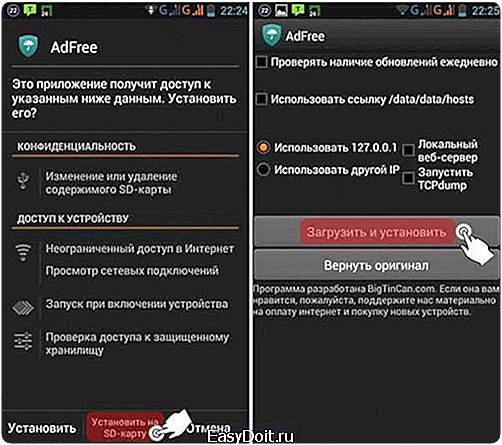Как убрать рекламу с планшета Андроид?
КАК НА ПЛАНШЕТЕ УБРАТЬ РЕКЛАМУ.
С развитием мобильных устройств стремительно стали развиваться и различные вирусы для андроид. Многие пользователи стали перед вопросом как отключить рекламу на планшете. И речь идёт о вирусной рекламе, а не о той что вы ненавязчиво видите в бесплатных приложениях для андроид. Я думаю не очень Вам понравится реклама которая самопроизвольно открывает ваш браузер(об этом собственно и отпишусь ниже), да и рекламой то это уже не назовёшь, но к вирусам её антивирусы не причисляют. Поэтому и в 99,9% сканирование антивирусом не даёт желаемого результата. Особо стали досаждать adcash, goinf — которые многим вынесли мозги на компьютерах и теперь перебрались ещё и мобильные гаджеты. Отсюда появляется вопрос: «adcash как удалить». И полетели вопросы в поисковики: «как удалить goinf» или что делать если на планшете постоянно выскакивает реклама. Вот и собственно подобрались мы к сути дела. Забегая вперёд скажу,что то что описано ниже проверено специально и подозрительная программа специально была установлена для эксперимента. Первый совет — что делать если реклама выскакивает на планшете. Конечно же сразу советую просканировать систему антивирусом, а после чего удалить ваш антивирус и установить другой и повторить сканирование. Правда это малоэффективная мера, но иногда помогает. Затем если ничего не нашли, то начинаем удалять недавно установленные приложения, в большинстве случаев это помогает убрать рекламу на планшете андроид. Рассмотрим на моём примере. Устанавливаем с Play Market приложение «Хэнд Мейд Своими руками». Учтите что это не реклама приложения, а я описываю ситуацию с которой столкнулся лично и вычислил эту прогу что вы сможете увидеть на видео ниже. И так читаем условия установки и как видите там всё отлично и без претензий.
Само приложение не вызывает нареканий и мы им пользуемся примерно 5 дней без проблем, после чего как и в мой первый раз начинается вот такая беда — на планшете всплывает реклама которую вы видите ниже на фото
Но это оказалось такой мелочью по сравнению с тем что начало происходить дальше. После разблокировки экрана первым делом стал запускаться штатный браузер и открывать свои рекламные страницы и без спросу закачивать Mobogenie. С каждой разблокировкой экрана проблемы увеличивались и теперь придётся ещё удалить mobogenie. Благо эта гадость только скачалась, но сама не установилась.
Поскольку я уже знаю причину, то я удаляю установленную 5 дней назад программу «Хэнд Мейд Своими руками». Но так как они мне потрепали нервы то и мы пишем на них жалобу.
Нажимаем кнопочку пожаловаться
пишем причину жалобы и описываем проблемму
Удаляем приложение, после чего открываем проводник и ищем папку Mobogenie и удаляем результаты поиска. Заходим в наши загрузки и удаляем скачанный хлам.
Всё это вы можете увидеть на видео ниже.
И теперь радуемся работе вашего андроида.
Если я вам чем то помог то поделитесь этой информацией с друзьями.
bezdelnik.su
Как убрать на планшете выскакивающую навязчивую и надоедающую рекламу?

Добрый день, уважаемые читатели моего блога! Вас уже достала постоянная реклама на планшете? Меня тоже! Если на планшете выскакивает реклама, как убрать это назойливое зрелище? Я решил основательно разобраться в этом вопросе и рассказать обо всём вам. Интересно и полезно будет всем держателям android планшетов. В конце концов, с надоедливым контентом нужно вести борьбу и делать пользование приложениями комфортным и приятным. Ну что ж, начинаем!
Виды рекламы
Всю рекламу условно можно разделить на три основных типа.
Методы борьбы с каждым из них тоже разные:
- Внедрённое рекламное приложение. Код рекламы вписывается в программу непосредственно во время разработки продукта. Удаляются только вместе с приложением. Хорошей новостью является то, что её можно скрыть во время пользования софтом.
- Реклама-баннер. Появляется во время закрытия или открытия приложения и занимает весь экран девайса. Как и предыдущий вид, обитает только в «родном» приложении. Блокируется прямым отключением от интернета.
- Вирусное ПО рекламного характера. Докучает больше остальных и, по сути, является зловредным файлом. Проблема в том, что мобильный антивирусник не распознает его, как угрозу. Именно поэтому не удаляет. Создаёт серьёзные неудобства и полностью закрывает собой экран во время работы приложения через маленькие промежутки времени.
Откуда берётся и зачем бороться?
Большинство бесплатных приложений для Google Play пишут продвинутые пользователи. Цель создания, в первую очередь, заработок. А как заработать на том, что раздаётся бесплатно? Конечно, внедрить рекламу! Разработчик внедряет — мы избавляемся. Зачем это нужно делать?

Существует, как минимум три причины, по которым стоит это сделать:
- Реклама ест заряд аккумулятора и разряжает планшет в самый неподходящий момент.
- Баннеры являются хорошим проводником для вирусов. Через него на устройство совершенно незаметно может попасть что угодно.
- Реклама — отличный потребитель интернет-трафика. Для тех, кто платит за каждый мегабайт, это не самый желательный сценарий.
Изначально избежать проблем можно, приобретая платную версию приложения. Но, кто хочет это делать?
Что делать? Как избавиться от рекламы?
Если есть проблема, значит, существует и её решение. Самые изобретательные пользователи уже давно научились бороться с всплывающими картинками.
Предлагаю познакомиться с самыми востребованными и эффективными способами:
- Установка специальных сторонних приложений. Их цель — удалять рекламные баннеры любого характера.
- Полный сброс до заводских настроек или перепрошивка. Необходима в тяжёлых случаях, когда девайс сильно поражён вирусами и ничего не помогает.
- Ручное удаление оповещений на правах суперпользователя. Подходит только продвинутым юзерам.
Виды сторонних утилит
Блокировщик рекламы в приложениях Android способен вполне успешно справляться со своей задачей. Это вполне серьёзная ежедневная защита от вирусов. Достаточно один раз его установить и пользование девайсом доставит большое удовольствие. Главное условие — наличие ROOT-прав у пользователя. Для разработчиков приложений для Google Play такие программы — один сплошной убыток. Поэтому скачивать их можно только на просторах свободного интернета.
AdAway. Софт работает на основе редактировании файла hosts. Установка приложения на устройство автоматически означает прямой доступ к редактированию системы. После первичной загрузки файла на планшете появляется контекстное меню с двумя кнопками — «загрузить файл» и «отключить рекламу». Отладка работы происходит следующим образом: следует активировать загрузку файла и перезагрузить устройство.
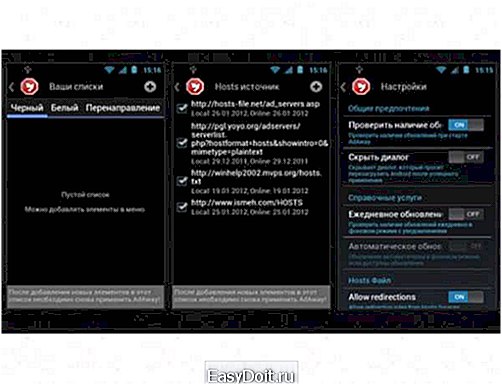
AdBlock. Точная копия приложения для ПК. Успешно справляется с постоянно всплывающей рекламой на устройствах Lenovo и Samsung на платформе андроид. Если на устройстве нет рут-прав, нужно осуществить настройки прокси-сервера. Отличная опция — одноимённый браузер, блокирующий рекламу во время интернет-сёрфинга.

LuckyPatcher. Утилита, способная вносить изменения в скачанные приложения и удалять вредоносные. Для того чтобы обезопасить важную информацию и сберечь её от случайного уничтожения как вирусный файл, нужно создать резервную копию важных данных. Приложение очень полезно за счёт своего расширенного функционала. После инсталляции самостоятельно проверяет всё ПО на планшете и сортирует его по категориям.

Маркировка «снежинкой» разных цветов расскажет о том, какие действия можно провести с той или иной программой:
- Жёлтый цвет. Программа полностью продиагностирована и не нуждается во вмешательстве пользователя.
- Зелёный цвет. Необходимо сверить лицензию с официальной версией из маркета.
- Голубой цвет. Приложение засорено рекламой.
В контекстном меню приложения выбираем вариант удаления рекламы и пользуемся преимуществами защиты.
Ручное удаление рекламы
Как удалить вредоносную рекламу без закачки сторонних приложений? Нужно получить доступ к ROOT-правам и файловому менеджеру.
Действуем следующим образом:
- Закачиваем файл hosts и сохраняем текст на устройстве.
- Создаём резервную копию с новым именем.
- Перегружаем файл в папку программы-суперпользователя с именем «/etc» или же по пути «/system/etc».
- Перезагружаемся.
Всё! Можно пользоваться планшетом без постоянно всплывающей на экране рекламы.
Итог
Девайсы Самсунг и Леново на мобильной платформе Андроид самые распространённые. Они быстрее других подвергаются атакам. Чаще всего возникает вопрос, как отключить рекламу именно на таких планшетах. Избежать проблем и пользоваться девайсом с комфортом можно, если внимательно следить за работой сторонних приложений, избегать попадания на устройство нелицензионных программ.
Хорошей мерой предосторожности от вредоносных ПО станет загрузка проверенных антивирусников через Play Market.
Вот и всё, друзья! Пользуйтесь моими рекомендациями и оставляйте свои комментарии. Если вам понравился и был полезен материал, подписывайтесь на новости блога и рекомендуйте друзьям в соцсетях!
Спасибо за внимание! До новых встреч на моём блоге. С уважением, Ростислав Кузьмин.
ya-rostislav.ru
Как убрать рекламу в приложениях на Android
Сегодня многие популярные приложения стали «условно бесплатными». Пользователь получает возможность бесплатно использовать программу или игру, однако при этом ему будет показываться разнообразная реклама.
При этом в зависимости от жадности автора приложения, размер и агрессивность такой рекламы может быть очень разной. Иногда это безобидный баннер, который не мозолит глаз, а иногда это ежеминутно-всплывающее окошко с рекламным видео или ссылками. Во втором случае работа с приложением может стать настолько неудобной, что приходится либо удалять его, либо платить за версию «без рекламы», если таковая вообще существует.
Но шанс облегчить свою жизнь всё же есть. Самый простой способ убрать рекламу в играх и приложениях на Android, это отключить интернет-соединение, поскольку именно из сети и подгружаются рекламные материалы. Но этот способ не подойдет, если для корректной работы все-таки необходимо активное подключение к сети, или же приложение прокручивает встроенную (офлайн) промо-информацию.
Сегодня я расскажу, как с помощью приложения AdFree Android раз и навсегда отключить надоедливую рекламу в играх и приложениях. Метод требует наличия root прав. Как их получить можете узнать из этого руководства.
- Скачайте и установите AdFree по этой ссылке. Это приложение отсутствует в Google Play, так что установить его понадобиться вручную. Как это сделать можете узнать в этой статье .
- Запустите установленное приложение, все настойки можно оставить по умолчанию.
- Нажмите кнопочку «Загрузить и установить».
- Теперь перезапустите все приложения, в которых вам надоела реклама и ее больше не будет! Это касается и браузера.
- Если вы вдруг соскучитесь по удаленным баннерам и рекламным ссылкам – запустите AdFree опять и нажмите «Вернуть оригинал», чтобы вернуть все назад.

feetch.com